Làm thế nào để cài đặt Kodi trên Amazon cháy Stick của bạn
Kodi là một trong những giải pháp phần mềm rạp hát gia đình lâu đời nhất và phổ biến nhất hiện có, và vì lý do chính đáng. Thể thao một giao diện mượt mà sử dụng nghệ thuật tuyệt đẹp cho tất cả các bộ phim của bạn, chương trình truyền hình và âm nhạc, Kodi là một kết thúc trước hấp dẫn cho bất kỳ phòng khách.
Mặc dù thực tế là một vài "addons" bất hợp pháp đang kéo tên Kodi thông qua bùn, Kodi vẫn là một cách tuyệt vời để tiêu thụ phương tiện truyền thông của bạn. Kodi đã được chuyển sang một số thiết bị và hệ điều hành khác nhau, bao gồm cả Android. Đây là tin tốt cho các chủ sở hữu Amazon Fire Stick, vì Fire Stick chạy một phiên bản sửa đổi của Android được gọi là FireOS. Trong một vài bước đơn giản, bạn có thể cài đặt Kodi trên Fire Stick với nỗ lực tối thiểu hoặc bí quyết.
Liên quan : Cách thiết lập Kodi trên PC của bạn
Chuẩn bị thanh lửa của bạn
Cài đặt Kodi trên Amazon Fire TV Stick của bạn phải được thực hiện thông qua một quá trình gọi là "sideloading." Theo mặc định, hầu như tất cả các thiết bị Android chỉ cho phép cài đặt ứng dụng thông qua một cửa hàng ứng dụng được ủy quyền. Trong trường hợp của thanh Fire TV, theo mặc định, bạn chỉ có thể tải xuống ứng dụng thông qua Amazon. Vì ứng dụng Kodi không có sẵn trên kho ứng dụng Amazon, bạn cần cài đặt nó theo cách thủ công.

Khả năng làm như vậy không được bật ra khỏi hộp vì lý do bảo mật. Tuy nhiên nó thực sự dễ dàng để làm như vậy. Cháy lên thanh Fire TV của bạn (đó là corny, lời xin lỗi của tôi) và đi đến "Cài đặt". Từ đó di chuyển đến "Thiết bị" và nhấn "Chọn". Cuộn xuống "Tùy chọn nhà phát triển" và nhấn "Chọn". sẽ nhận thấy rằng "Ứng dụng từ Nguồn không xác định" bị tắt nhưng bạn sẽ muốn bật tính năng này. Điều này sẽ cho phép bạn tải xuống và cài đặt các ứng dụng không đến từ Appstore của Amazon.
Tải ứng dụng Downloader
Sau khi bạn đã bật khả năng tải lại ứng dụng, hãy quay lại màn hình chính của thanh Fire TV. Chọn biểu tượng kính lúp ở bên trái màn hình. Bàn phím ảo sẽ xuất hiện. Gõ vào "downloader" và chọn nó. Ứng dụng Trình tải xuống sẽ xuất hiện. Ứng dụng này cho phép bạn tải xuống các tệp từ Internet trên thiết bị Fire TV của mình. Chọn ứng dụng Downloader và nhấn "Get" để tải xuống và cài đặt nó.

Lưu ý : Bạn sẽ cần một tài khoản Amazon để tải xuống ứng dụng từ Amazon Appstore. Nếu bạn chưa có, bạn sẽ cần tạo một tài khoản để có được ứng dụng Trình tải xuống.
Tải xuống và cài đặt Kodi
Sau khi ứng dụng Downloader hoàn tất cài đặt, hãy mở nó. Khi mở ứng dụng, bạn sẽ thấy một thanh địa chỉ. Chọn nó và một bàn phím ảo sẽ xuất hiện. Nhập https://kodi.tv/download và chọn "Go".
Tại thời điểm này, bạn có thể thấy một hộp có nội dung “Javascript bị tắt”. Chỉ cần chọn “OK.” Tại thời điểm này, trang web Kodi sẽ tải. Nếu không, bạn có thể phải quay lại trang chủ ứng dụng Downloader để bật Javascript. Để làm như vậy, hãy chọn "Cài đặt" trong cột ở bên trái ứng dụng Trình tải xuống. Cuộn xuống và đảm bảo rằng hộp bên cạnh “Bật Javascript” được chọn. Lặp lại các hướng dẫn ở trên để điều hướng trở lại trang web Kodi.

Khi trang web Kodi đã tải xong, hãy cuộn xuống và chọn “Android”. Có hai tùy chọn ở đây: “Phát hành” và “Hàng đêm”. Bản dựng “Đêm” là thử nghiệm và không ổn định, vì vậy hãy gắn liền với phiên bản “Phát hành” chính thức. Một trong những bạn sẽ muốn lấy là một trong những nhãn "32-bit." Tại thời điểm này các ứng dụng Kodi sẽ tải xuống thanh Fire TV của bạn.
Khi quá trình tải xuống hoàn tất, bạn sẽ được nhắc với một danh sách các quyền mà Kodi cần để hoạt động đúng. Cuối cùng, chọn "Cài đặt" và Kodi sẽ cài đặt trên thanh Fire TV của bạn. Một khi nó đã hoàn thành, bạn có thể tận hưởng mọi thứ Kodi cung cấp trên thanh Amazon Fire TV của bạn!
Bạn có sở hữu thiết bị Amazon Fire TV không? Bạn đã cài đặt Kodi trên Fire Stick chưa? Phương pháp bạn đã sử dụng có khác với phương pháp được nêu ở trên không? Hãy cho chúng tôi biết trong phần bình luận!



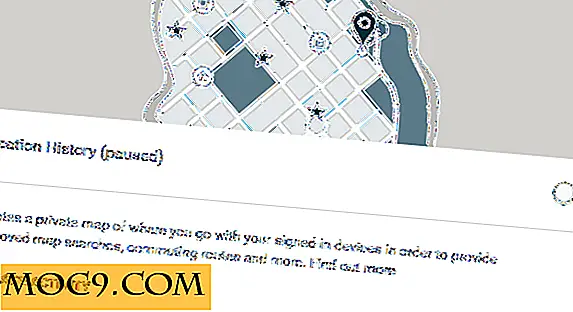
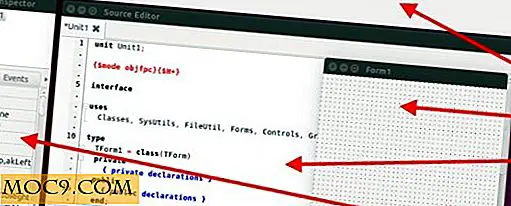

![Cách nhúng biểu mẫu khảo sát trong email và nhận tỷ lệ hoàn thành cao hơn [Biểu mẫu của Google]](http://moc9.com/img/Embed-Google-Form-Email-Create-Form.png)
